Ha most frissített a macOS Big Sur vagy újabb rendszerre, előfordulhat, hogy az iMovie 9.9 már nem működik. Hogyan távolíthatja el teljesen az iMovie-t? valamint a rejtett mappáit? Mivel az iMovie könyvtár elkülönül az alkalmazástól, amely a Filmek mappában található. Ha eltávolítja az iMovie-t Mac rendszeren, az nem törlődik. Van valami egyszerű módszer az iMovie és a kapcsolódó fájlok eltávolítására? Itt van a végső útmutató, amelyet követnie kell.
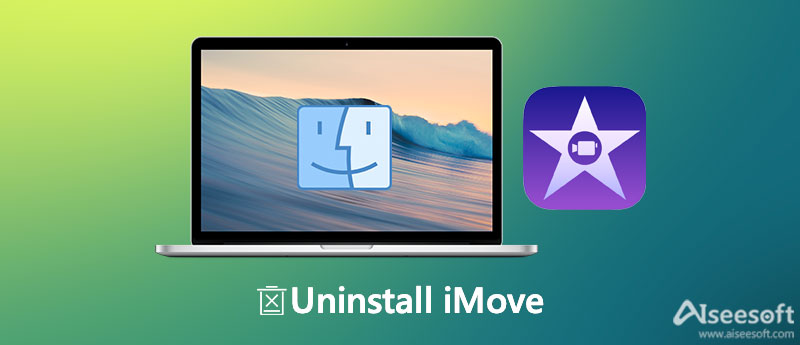
Ami az iMovie MacBookról való eltávolítását illeti, nem helyezheti át egyszerűen a szoftvert a Kukába. Ehelyett távolítsa el az iMovie könyvtárat, az iMovie Events-t és az iMovie Projectet a különböző mappákban. Ezenkívül vannak gyorsítótárak és egyéb rejtett szolgáltatásfájlok, például a telepített nyelvek és a rendszerszkriptek. Ha nem tudja teljesen eltávolítani az iMovie-t a MacBookból, a fájlok sok helyet foglalnak el.
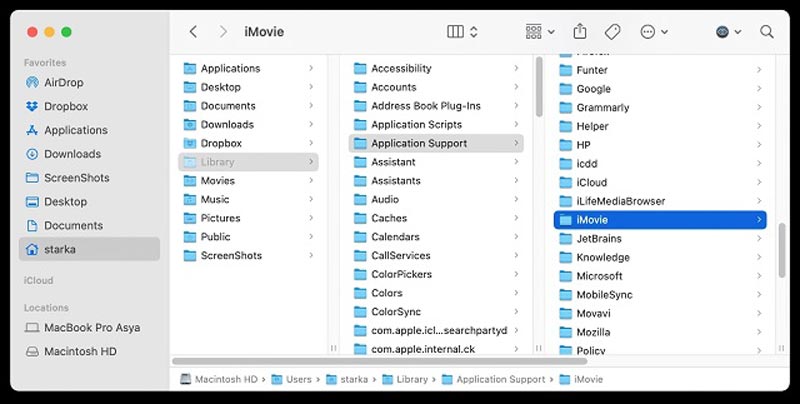
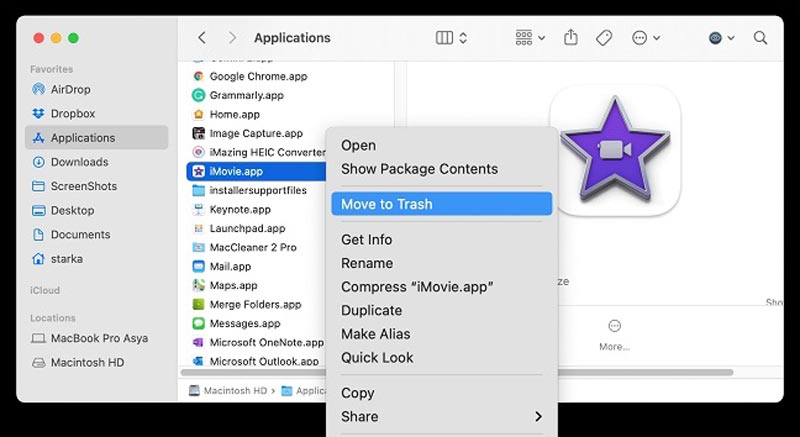
Miután eltávolította az összes támogatási fájlt, kiürítheti Kukába.
Jegyzet: Az iMovie telepítése után nem férhet hozzá az iMovies projektekhez a Mac számítógépen, ezért az iMovie eltávolítása előtt készítsen biztonsági másolatot róluk. Biztonsági másolatot készíthet a gomb húzásával iMovie könyvtár fájlokat külső lemezre vagy USB-meghajtóra, hogy biztonságban legyenek.
Még akkor is, ha követte a fenti folyamatot, távolítsa el az iMovie-t, és távolítsa el projektjeit és eseményeit a Filmek mappában található, iMovie események és iMovie projektek elnevezésű mappákban. Még mindig talál néhány gyorsítótárat és kapcsolódó fájlt a MacBookon. Van valami egyszerű módszer az iMovie eltávolítására és a rejtett mappák törlésére?
Aiseesoft Mac Cleaner a legjobb iMovie eltávolító az iMovie alkalmazás eltávolításához és a kapcsolódó fájlok eltávolításához. Az iMovie-hoz kapcsolódó fájlok különböző mappákból való törlése és a rejtett mappák megtalálása helyett ez az egyablakos megoldás az iMovie eltávolítására. Ezenkívül törli az összes rendszer-gyorsítótárat, memóriát stb., hogy több helyet szerezzen a Mac számára.

161,522 Letöltések
Aiseesoft Mac Cleaner – A legjobb kártyatisztító Mac számára
100% biztonságos. Nincsenek hirdetések.
1. Miért nem tudom közvetlenül törölni az iMovie alkalmazást a Mac gépről?
Mielőtt törölné az iMovie-t a Mac-ről, győződjön meg arról, hogy az már be van zárva, és egyáltalán nem futnak iMovie-folyamatok. A részleteket a Activity Monitor. Természetesen egyszerűen újraindíthatja MacBookját az iMovie eltávolításához.
2. Hogyan távolíthatom el manuálisan az iMovie for Mac alkalmazást?
Kinyithatja a Kereső alkalmazást, és válassza a Alkalmazási területek a bal oldalon, és húzza az iMovie-t a Kukába közvetlenül vagy kattintson a jobb gombbal a programra, és válassza ki a Áthelyezés a Kukába választási lehetőség. Ezt követően kattintson a jobb gombbal a Kukába ikonra, és válassza a Kuka ürítése lehetőség az iMovie eltávolítására.
3. Elég az iMovie-t a kukába helyezni, ha telepíteni akarom?
Ha szeretne eltávolítani alkalmazásokat macOS/Mac OS X rendszerből, egyszerűen húzza őket a következőre Kukába majd ürítse ki a Kukába. Az iMovie alkalmazás azonban olyan erőforrásokat társított, mint a konfigurációs és beállítási fájljai több rendszerkönyvtárban.
Következtetés
Az iMovie az Apple ingyenes videószerkesztő alkalmazása, amely iCloudhoz és iOS-hez kapcsolódik. De ha akarod távolítsa el az iMovie-t régi verzió vagy váltson másik eszközre, kövesse a fenti lépéseket a beépített alkalmazás biztonságos eltávolításához. Az Aiseesoft Mac Cleaner egy könnyen használható és hasznos eszköz a Mac számára, hogy helyet szabadítson fel.

A Blu-ray lejátszó egy nagy teljesítményű lejátszó, amely képes lejátszani a Blu-ray lemezt, a Blu-ray mappát, a DVD lemezt / mappát / az ISO fájlt, és a HD / SD videofájlok közös médialejátszójaként szolgál.
100% biztonságos. Nincsenek hirdetések.
100% biztonságos. Nincsenek hirdetések.